U usluzi Microsoft Teams (besplatno), feed o aktivnostima prikazuje obaveštenja za stavke kao što su nepročitane poruke, @mentions, odgovori i reakcije u ćaskanju.
Prilagođavanje obaveštenja aplikacije u usluzi Microsoft Teams (besplatno)
-
Dodirnite sliku profila, a zatim dodirnite stavku Postavke

-
Dodirnite stavku Obaveštenja

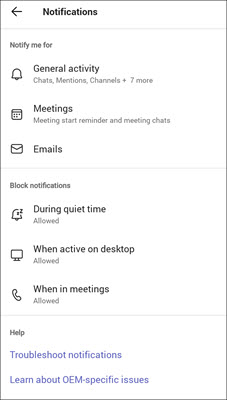
Napomena: Ako vam nedostaju opcije obaveštenja, one su možda onemogućene na uređaju. Saznajte više o rešavanju problema sa obaveštenjima u besplatnoj usluzi Microsoft Teams.
-
Prilagođavanje obaveštenja o opštim aktivnostima
-
Prilagodite obaveštenja "Sastanci ".
-
Onemogućavanje ili omogućavanje prijema e-poruka za pozive zajednice
-
Onemogućite ili omogućite obaveštenja tokom perioda bez obaveštenja, aktivnog na radnoj površini ili kada ste na sastancima.
Napomena: Ako ste dodali više naloga u Teams, postavke obaveštenja su odvojene za svaki nalog. Moraćete da promenite naloge da biste ih prilagodili.
-
Prilagođavanje obaveštenja aplikacije u usluzi Microsoft Teams (besplatno)
-
Dodirnite sliku profila, a zatim dodirnite stavku Postavke

-
Dodirnite stavku Obaveštenja

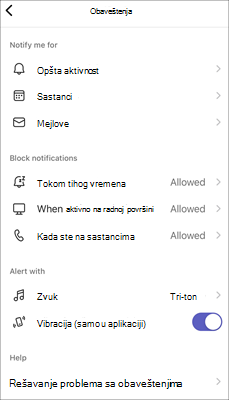
Napomena: Ako vam nedostaju opcije obaveštenja, one su možda onemogućene na uređaju. Saznajte više o rešavanju problema sa obaveštenjima u besplatnoj usluzi Microsoft Teams.
-
Prilagođavanje obaveštenja o opštim aktivnostima
-
Prilagodite obaveštenja "Sastanci ".
-
Onemogućavanje ili omogućavanje prijema e-poruka za pozive zajednice
-
Onemogućite ili omogućite obaveštenja tokom tihog vremena, aktivna na radnoj površini ili na sastancima.
-
Izaberite prilagođena obaveštenja sa zvukom i vibracijom (samo u aplikaciji).
Napomena: Ako ste dodali više naloga u Teams, postavke obaveštenja su odvojene za svaki nalog. Moraćete da promenite naloge da biste ih prilagodili.
-
Prilagođavanje obaveštenja aplikacije u usluzi Microsoft Teams (besplatno)
-
Izaberite Postavke i dodatne opcije


-
Izaberite obaveštenja

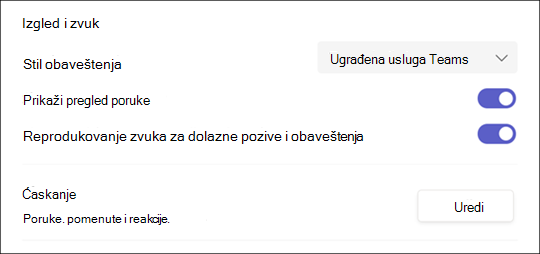
Napomena: Ako ne dobijate obaveštenja ili zvukove, neke opcije su možda onemogućene na uređaju. Saznajte više o rešavanju problema sa obaveštenjima u besplatnoj usluzi Microsoft Teams.
-
Izaberite Stavku Teams ugrađeni ili Windows za stil obaveštenja.
-
Uključivanje ili isključivanje opcije Prikaži pregled poruke.
-
Uključivanje ili isključivanje funkcije Reprodukuj zvuk za dolazne pozive i obaveštenja.
-
Kliknite na dugme Uredi u odeljku Ćaskanje gde možete da:
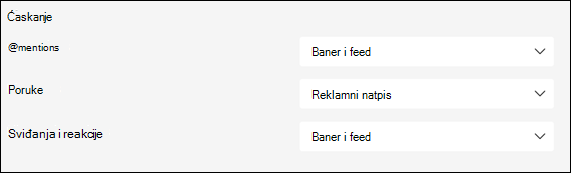
-
Izaberite Reklamni natpis i feedili Prikaži samo u feedu za @mentions.
-
Izaberite Reklamni natpis ili Isključeno za odgovore.
-
Izaberite Reklamni natpis i feed, Prikaži samo u feedu ili Isključeno za Sviđanja i reakcije.
Napomena: Obaveštenja reklamnog natpisa će se pojaviti u donjem desnom uglu ekrana. Obaveštenja feeda će se prikazati u odeljku Aktivnost.
-
-
U usluzi Microsoft Teams (besplatno) za Windows 11:
-
Otvorite Microsoft Teams (besplatno).
Saveti:
-
U mini prozoru aplikacije Teams u operativnom sistemu Windows 11 kliknite na dugme da

-
U ćaskanju u operativnom sistemu Windows 11 kliknite na dugme Otvori Teams

-
-
Izaberite Postavke i dodatne opcije


-
Izaberite obaveštenja

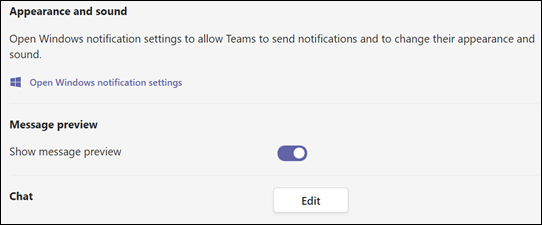
Napomena: Ako ne dobijate obaveštenja ili zvukove, neke opcije su možda onemogućene na uređaju. Saznajte više o rešavanju problema sa obaveštenjima u besplatnoj usluzi Microsoft Teams.
-
U okviru Izgled i zvuk izaberite Otvori postavke Windows obaveštenja da biste promenili izgled i zvuk obaveštenja.
-
Uključivanje ili isključivanje opcije Prikaži pregled poruke.
-
Kliknite na dugme Uredi u odeljku Ćaskanje gde možete da:
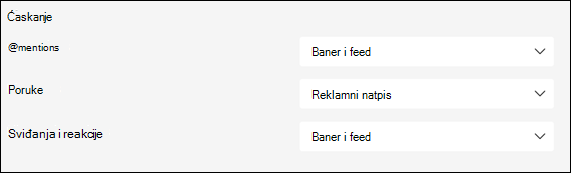
-
Izaberite Reklamni natpis i feedili Prikaži samo u feedu za @mentions.
-
Izaberite Reklamni natpis ili Isključeno za poruke.
-
Izaberite Reklamni natpis i feed, Prikaži samo u feedu ili Isključeno za Sviđanja i reakcije.
Napomena: Obaveštenja reklamnog natpisa će se pojaviti u donjem desnom uglu ekrana. Obaveštenja feeda će se prikazati u odeljku Aktivnost.
-
-
Prilagođavanje obaveštenja aplikacije u usluzi Microsoft Teams (besplatno)
-
Izaberite Postavke i dodatne opcije


-
Izaberite obaveštenja

-
Prilagodite postavke obaveštenja o izgledu i zvuku.
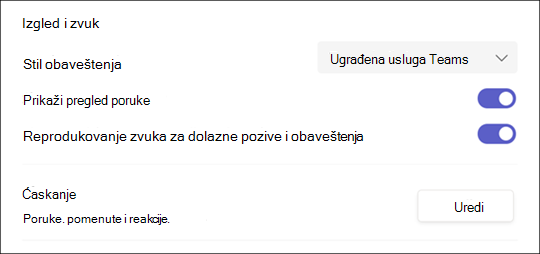
Napomena: Ako ne dobijate obaveštenja ili zvukove, neke opcije su možda onemogućene na uređaju. Saznajte više o rešavanju problema sa obaveštenjima u besplatnoj usluzi Microsoft Teams.
-
Izaberite Teams ugrađeni ili Mac za stil obaveštenja.
-
Uključivanje ili isključivanje opcije Prikaži pregled poruke.
-
Uključite ili isključite preklopnik za reprodukciju zvuka za dolazne pozive i obaveštenja.
-
Kliknite na dugme Uredi u odeljku Ćaskanje gde možete da:
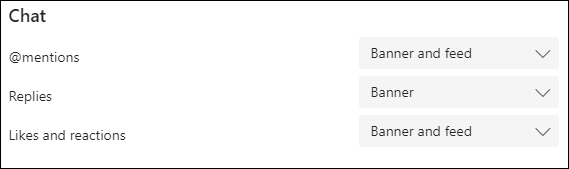
-
Izaberite Reklamni natpis i feedili Prikaži samo u feedu za @mentions.
-
Izaberite Reklamni natpis ili Isključeno za odgovore.
-
Izaberite Reklamni natpis i feed, Prikaži samo u feedu ili Isključeno za Sviđanja i reakcije.
Napomena: Obaveštenja reklamnog natpisa će se pojaviti u gornjem desnom uglu ekrana. Obaveštenja feeda će se prikazati u odeljku Aktivnost.
Obratite nam se
Za dodatnu pomoć obratite se podršci ili postavite pitanje u Microsoft Teams zajednici.










